 Điện thoại
Điện thoại
 Laptop
Laptop
 Phụ kiện
Phụ kiện
 Smartwatch
Smartwatch
 Đồng hồ
Đồng hồ
 Tablet
Tablet
 Máy cũ, Thu cũ
Máy cũ, Thu cũ
 Màn hình, Máy in
Màn hình, Máy in
 Sim, Thẻ cào
Sim, Thẻ cào
 Dịch vụ tiện ích
Dịch vụ tiện ích

Hãy chọn địa chỉ cụ thể để chúng tôi cung cấp chính xác giá và khuyến mãi

Cài tiếng Việt cho Teamviewer
Bài viết này thực hiện trên laptop Lenovo chạy Windows 10 với phiên bản Teamviewer 15.19.3, bạn có thể thực hiện tương tự cho các dòng laptop, máy tính nền tảng Windows, macOS và áp dụng cho tất cả các phiên bản Teamviewer.
Mở Teamviewer chọn Extras > Chọn Options > Chọn mục Advanced > Nhấn vào Show advanced options > Chọn Tiếng Việt tại Display Language và nhấn OK > Thoát Teamviewer và mở lại phần mềm.
Bước 1: Mở Teamviewer chọn Extras ở thanh menu phía trên màn hình.

Mở Teamviewer chọn Extras

Chọn Options
Bước 2: Sau đó, nhấn vào mục Options.

Chọn mục Advanced
Bước 3: Bạn hãy nhấn vào mục Advanced tại danh sách menu bên trái.

Nhấn vào Show advanced options
Bước 4: Nhấn vào Show advanced options và nhấn OK.

Chọn Tiếng Việt tại Display Language
Bước 5: Phần mềm sẽ gửi thông báo yêu cầu bạn khởi động lại Teamviewer.

Yêu cầu khởi động lại Teamviewer
Bước 6: Bạn hãy nhấn vào biểu tượng tam giác ở góc phải trên thanh Taskbar > Nhấn chuột phải vào biểu tượng Teamviewer > Chọn Exit Teamviewer để tắt Teamviewer hoàn toàn.

Tắt Teamviewer trên máy tính
Bước 7: Cuối cùng, bạn hãy mở lại Teamviewer, giao diện chính của phần mềm đã được chuyển sang tiếng Việt.

Giao diện Teamviewer sau khi cài tiếng Việt
Xem thêm:
Trên đây là bài viết hướng dẫn các bạn cách chỉnh ngôn ngữ trên Teamviewer thành tiếng Việt, giúp bạn sử dụng Teamviewer dễ dàng hơn. Hy vọng bài viết sẽ giúp bạn có những trải nghiệm tuyệt vời, giải quyết công việc dễ dàng hơn. Chúc các bạn thành công!

↑
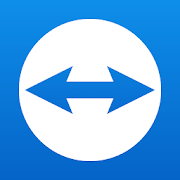
ĐĂNG NHẬP
Hãy đăng nhập để Chia sẻ bài viết, bình luận, theo dõi các hồ sơ cá nhân và sử dụng dịch vụ nâng cao khác trên trang Game App của
Thế Giới Di Động
Tất cả thông tin người dùng được bảo mật theo quy định của pháp luật Việt Nam. Khi bạn đăng nhập, bạn đồng ý với Các điều khoản sử dụng và Thoả thuận về cung cấp và sử dụng Mạng Xã Hội.